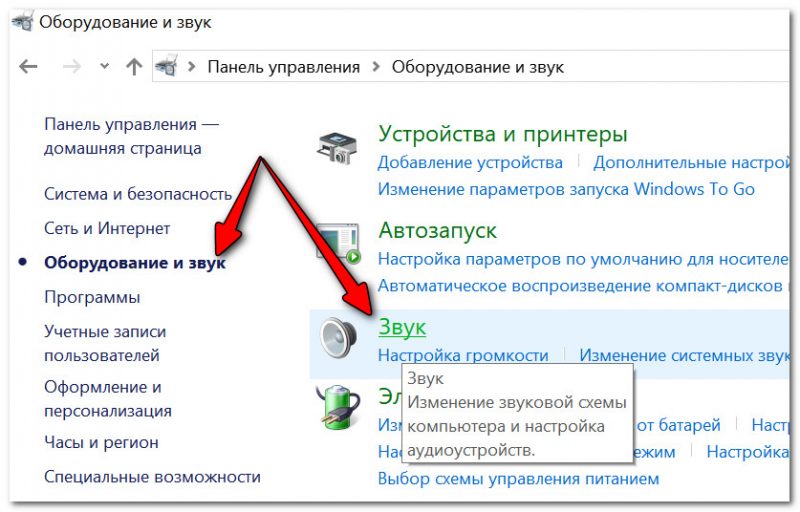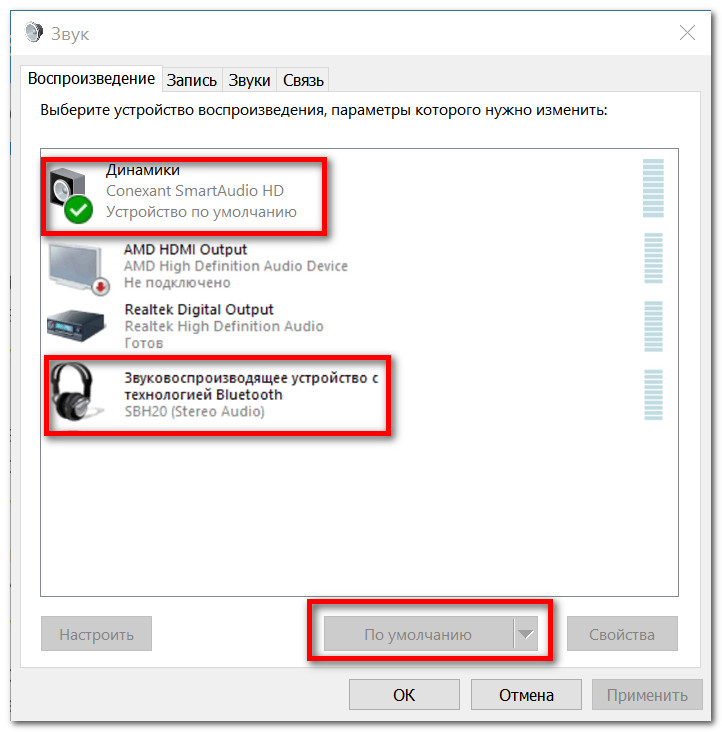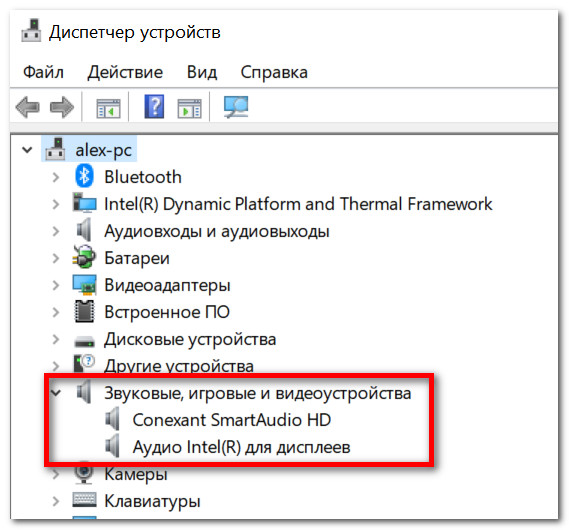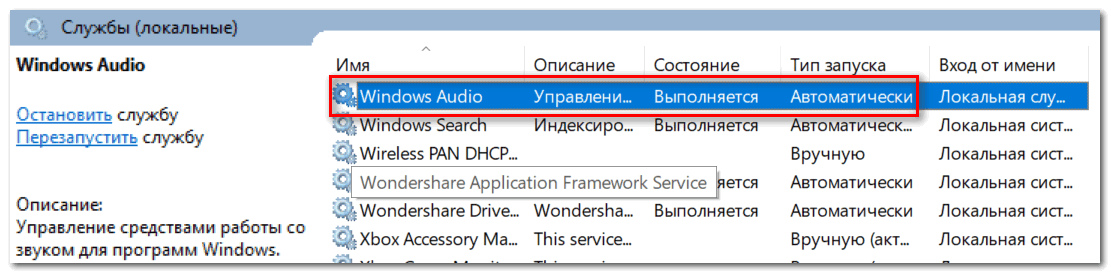- После переустановки виндовс 7 не работает звук
- Решение 1: Установите аудиоустройство по умолчанию.
- Решение 2: Измените аудио формат
- Решение 3: Переустановите драйверы звуковой карты
- Настройка оборудования
- Блог о модемах, роутерах и gpon ont терминалах.
- Почему после переустановки Windows не работает звук
- 1. Встроенный поиск драйверов Windows
- 2. Установка драйвера на звук с сайта производителя
- 3. Способ для ленивых
- Пропал звук после переустановки Windows [Причины и решение]
- Причины, по которым мог «пропасть» звук
- 1) Неправильно выбрано устройство воспроизведения
- 2) Нет драйверов (либо «криво» встали текущие)
- 3) В вашей версии Windows может быть отключена служба аудио (в целях оптимизации)
- 4) Возможно, при установке ОС были изменены настройки BIOS
После переустановки виндовс 7 не работает звук
Если вы обнаружили, что после переустановки Виндовс 7 не работает звук на компьютере, вам следует попробовать следующие решения.
Перед тем, как мы начнем, убедитесь, что у вас включены колонки. Также стоит проверить, к правильному ли порту подключены колонки или наушники.
Решение 1: Установите аудиоустройство по умолчанию.
1. Щелкните правой кнопкой мыши на значок Звука в правом нижнем углу панели задач.
2. Затем нажмите на «Устройства воспроизведения».
3. Выделите свое основное аудиоустройство, затем нажмите «Установить по умолчанию». Должна появиться надпись рядом с динамиками «Устройство по умолчанию».
4. Нажмите «ОК».
Проверьте звук на компьютере. Если по-прежнему не работает звук, перезагрузите компьютер. Все еще не работает? Попробуйте следующее решение.
Решение 2: Измените аудио формат
1. Выполните первые два шага с предыдущего решения.
2. Выберите звуковое устройство по умолчанию и нажмите «Свойства».
3. Нажмите на вкладку «Дополнительно».
4. В диалоговом окне «Формат по умолчанию» выберите другую разрядность и частоту звука, чтобы проверить, правильно ли работает звук.
5. Нажмите на кнопку «Проверка». Если звук появился с новым форматом, тогда нажмите «ОК», и наслаждайтесь своим компьютером.
Если и это решение не помогло решить проблему с после переустановки виндовс 7 не работает звук, тогда попробуйте еще одно.
Решение 3: Переустановите драйверы звуковой карты
1. Нажмите клавишу с эмблемой Windows + клавишу R одновременно, чтобы открыть диалоговое окно «Выполнить».
2. В пустое поле введите devmgmt.msc.
3. Затем нажмите «ОК», чтобы открыть «Диспетчер устройств».
4. Разверните диалоговое окно «Звуковые, игровые и видеоустройства».
5. Щелкните правой кнопкой мыши на название вашей звуковой карты и выберите «Удалить».
6. Поставьте флажок «Удалить драйверы для этого устройства».
7. Затем нажмите «ОК», чтобы подтвердить удаление драйверов звуковой карты.
8. Перезагрузите компьютер, чтобы изменения вступили в силу.
После того, как компьютер включится, Windows 7 автоматически установить последние драйверы для вашего ПК. Проверьте, работает ли звук на вашем компьютере.
Одно из этих трех решений должно помочь вам, когда после переустановки виндовс 7 не работает звук.
Источник
Настройка оборудования
Блог о модемах, роутерах и gpon ont терминалах.
Почему после переустановки Windows не работает звук
Очень часто приходится решать проблемы пользователей, возникающие после перестановки операционной системы Windows — то звук не работает, то сеть, то игры тормозят. Новичкам не понятно — почему так происходит. Вроде бы всё сделали правильно, обновления все установлены, в диспетчере устройств нет значков с вопросом или восклицательным знаком, а тем не менее, после переустановки Windows пропал звук и всё тут. Конечно бывают случаи, когда так совпало, что звуковая карта вышла из строя и это совпало с установкой операционной системы. Но в 999 случаев из тысячи причина по которой нет звука на компьютере проста — драйвер звуковой карты. Он либо не установлен совсем, либо установлена не та версия, которая должна быть.
Звуковая карта или звуковой адаптер — это специальное устройство в компьютере, которое отвечает за вывод звука. Для того, чтобы ПК мог с ним работать, надо установить специальную программу — драйвер, отвечающую за сопряжение устройства с операционной системой.
В настоящее время с этим особых проблем нет и всё делается достаточно просто. Есть 3 способа установить драйвер на звук, которые вполне может выполнить начинающий пользователь при наличии желания и прямых рук.
1. Встроенный поиск драйверов Windows
Очень часто исправить ситуацию когда после переустановки ОС не работает звук можно всего лишь установив все актуальные обновления для операционной системы. Делается это просто. Открываем параметры системы и заходим в раздел «Обновление и Безопасность».
Нажимаем на кнопку «Поиск обновлений» и ждем пока ОС найдет все доступны обновления и предложит их установить. Соглашаемся и ждём пока они будут установлены и ПК перезагрузится.
Обычно, на большинство интегрированных карт ставится универсальный драйвер Устройство с поддержкой High Definition Audio .
К сожалению, универсальное решение подходит не всегда. В этом случае можно попробовать выполнить поиск новой версии драйвера на звук в Windows через диспетчер устройств. Для этого надо открыть Диспетчер устройств, в разделе «Звуковые, игровые и видеоустройства» кликнуть правой кнопкой по звуковому адаптеру и в появившемся меню выбрать пункт «Обновить драйвер».
Выбираем пункт «Поиск в Интернете» и ждем результатов. Если что-то будет найдено — установите и перезагрузитесь.
2. Установка драйвера на звук с сайта производителя
Классический способ, который используется «испокон веков» для установки драйверов продвинутыми пользователями и системными администраторами. Если не работает звук после установки Windows, Вам нужно зайти на сайт производителя звуковой карты . Если адаптер интегрированный, то на сайт производителя материнской платы. В случае с ноутбуком — на сайт производителя ноутбук. Там должен быть раздел «Поддержка» (Support) , «Драйвера и Утилиты» или нечто подобное. Откройте его чтобы найти и скачать последнюю версию программного обеспечения на звук. Искать нужно по модели устройства. У ноутбука она написана на корпусе, у материнской платы — прямо на самой плате. Как вариант, можно воспользоваться утилитами типа Aida64 или HWiNFO.
Обычно драйвер идёт как исполняемый файл, который надо запустить для установки программного обеспечения. Иногда он идёт как само-распаковывающийся архив с расширением *.EXE. После установки — перезагрузите компьютер.
Примечание: Если Вы пользуетесь интегрированным звуковым адаптером и после установки Windows пропал звук, то можно скачать драйвер для него непосредственно с сайта производителя чипа — Realtek, C-Media, VIA и т.д. Сложность тут в том, что сначала надо будет узнать модель чипа. Сделать это можно с помощью перечисленных выше программ.
3. Способ для ленивых
В последние годы в Интернете есть множество приложений, значительно облегчающих жизнь новичкам. Одним из таких является Драйвер-пак — специальный сборник драйверов для всех комплектующих девайсов компьютера, позволяющий поставить весь необходимый после переустановки Windows набор за пару кликов мыши. В сети есть много различных сборников: SamDrivers, SlimDrivers,Carambis Driver Updater и т.п. Лучшим, на мой взгляд, является DriversPack Solution . В первую очередь потому, что у него есть еще и онлайн-версия, благодаря которой не нужно выкачивать образ на 12-15 гигабайт, а достаточно всего лишь иметь доступ к Интернету. Если у Вас нет звука после переустановки Windows — просто скачайте онлайн-клиент DriversPack здесь и запустите:
Сразу советую перейти в Режим эксперта чтобы была возможность деактивировать установку дополнительного ПО, который будет предложено вместе с драйверами. Обязательно пройдитесь по всем разделам, оставив галочки только на нужных драйверах — всё остальное уберите. Нажмите на кнопку «Установить» и дождитесь завершения процедуры.
Программа установит драйвер звуковой карты, если его не было, либо обновит существующий, после чего звук вновь появится.
Источник
Пропал звук после переустановки Windows [Причины и решение]
Подскажите, как вернуть звук. После того, как я переустановил Windows 8 (до этого стояла эта же система с этого же диска) — пропал звук совсем (его нет ни в одном из приложений).
С виду вроде бы все нормально: значок в трее горит, красных крестиков на нем нет. Ошибок при переустановке — тоже никаких не было. Драйвера вроде тоже встали. Что можно сделать.
В подавляющем большинстве случаев причиной отсутствия звука (после обновления/переустановки ОС) являются «сбившиеся» настройки звука и проблема с драйверами. И то, и другое, вполне можно решить собственными силами и довольно быстро. Ниже в статье постараюсь кратко и лаконично изложить суть того, что нужно проверить, исправить.
Причины, по которым мог «пропасть» звук
В этой статье указаны причины отсутствия звука, которые могут возникнуть именно после переустановки системы . Если у вас нет звука не из-за этого, то см. вот это: https://ocomp.info/pochemu-net-zvuka-na-kompyutere.html
1) Неправильно выбрано устройство воспроизведения
Новая ОС Windows далеко не всегда правильно определяет устройство воспроизведения (колонки, наушники и пр.) по умолчанию. Т.е. звук может «подаваться» на то устройство, которое у вас вовсе не подключено к ПК (например). И, естественно, что компьютер будет нем как рыба. От себя отмечу, что подобное происходит ОЧЕНЬ часто, как раз именно после переустановки ОС, или после подключения новых наушников/колонок/плееров и др. аудио-устройств к ПК.
Чтобы исправить эту проблему, необходимо открыть панель управления Windows, раздел «Оборудование и звук/Звук» (см. скриншот ниже).
Звук (панель управления Windows)
Далее во вкладке «Воспроизведение», как правило, будет представлено несколько устройств: динамики, Realtek Digital Output и др. (как на примере ниже). Здесь вам нужно поочередно проверить каждое устройство: лучший вариант — открыть воспроизведение какого-нибудь MP3-файла (или открыть просмотр фильма) и попробовать задать по умолчанию то или иное устройство.
Выбираем устройство для воспроизведения звука
Просто так бывает, что при выборе «Динамиков» — звука нет, а вот при «Realtek. » — звук неожиданно появляется. Чаще всего это связано с конфигурацией и работой аудио-драйверов (а вот о них еще пару слов ниже ) ...
2) Нет драйверов (либо «криво» встали текущие)
При переустановке системы, все старые драйвера и программы, настройки и параметры удаляются при форматировании раздела диска. Естественно, что когда не установлена требуемая версия драйвера — компьютер просто не знает как работать с вашей аудио-картой, и из-за этого звук отсутствует.
Отмечу, что в новой Windows 10 подобное происходит всё реже, т.к. во время инсталляции системы происходит установка драйверов для большинства оборудования: видеокарты, аудио-карты, сетевого адаптера и пр.
Один из самых простых способов проверить наличие драйвера на аудио-карту — это открыть диспетчер устройств (чтобы открыть: нажмите сочетание кнопок Win+R , введите команду devmgmt.msc, нажмите Enter) .
Запуск диспетчера устройств — devmgmt.msc
Далее раскройте вкладку «Звуковые, игровые и видеоустройства»: в ней должно отображаться название вашей аудио-карты (ее производитель). Обратите внимание также на то, что напротив устройств не должно стоять никаких желтых восклицательных знаков (красных крестиков). Проверьте также вкладку «Другие устройства» (если она у вас есть) — если установлены все драйверы в системе она должна быть «пустая» (либо ее не должно быть).
Так выглядит устройство, для которого в системе нет драйвера
Для автоматического поиска и решения проблем с драйверами рекомендую использовать утилиту Driver Booster. После ее запуска, она автоматически проверит все ваше оборудование, все текущие версии драйверов — а затем предложит обновить всё разом, нажав на одну единственную кнопку! Очень удобно!
Кроме того, отмечу, что Driver Booster (помимо драйверов) обновляет необходимые системные компоненты: DirectX, Microsoft .NET Framework и др.
Driver Booster — одна кнопка для обновления ВСЕХ драйверов
Инструкция: как установить драйвер на звук. Поиск аудио-драйверов (на примере Realtek) — https://ocomp.info/drayver-na-zvuk-poisk-install.html
3) В вашей версии Windows может быть отключена служба аудио (в целях оптимизации)
Чаще всего подобное встречается в различных сборках Windows: 5 в 1, 20 в 1 и т.д. (на просторах сети их много). Особенно этим отличаются сборки, оптимизированные на максимальную производительность (например, под игры) . Именно поэтому, всегда рекомендовал ставить лицензию, и в последствии самостоятельно ее оптимизировать.
В Windows за звук отвечает одна из служб, ее точное название «Windows Audio». Чтобы узнать ее состояние, необходимо открыть список «Служб». Чтобы открыть эти службы — просто нажмите сочетание кнопок Win+R (должно появиться окно «Выполнить») и введите команду services.msc.
Далее в списке служб найдите «Windows Audio» и посмотрите ее состояние и тип запуска.
Службы — смотрим состояние Windows Audio
В идеале ее состояние должно быть в режиме «Выполняется», тип запуска — «Автоматически» (как на скриншоте выше). Если это не так — попробуйте вручную ее открыть и запустить. После чего, как правило, требуется перезагрузка компьютера.
Добавлю, что далеко не всегда удается запустить эту службу (особенно, на «измененных» кем-то системах). Попробуйте поискать код ошибки, который выдается при попытке ее запустить.
Отмечу, что далеко не всегда удается ее запустить без переустановки системы.
4) Возможно, при установке ОС были изменены настройки BIOS
Для того, чтобы запустить установку Windows с загрузочной флешки, необходимо изменить настройки BIOS — и многие при этой процедуре (говорю из личных наблюдений) «задевают» и меняют другие параметры. Нередко, одним из таких параметров является «звук».
Дело в том, что во многих версиях BIOS можно отключить работу аудио-карты (ее работа нужна далеко не на всех ПК). Сделать это достаточно просто: заменить Enabled (включено/работает) на Disabled (выключено).
Чаще всего, в BIOS необходимо будет открыть раздел «Advanced» (расширенные) и найти пункт что-то вроде «HD Audio» (пример ниже). Далее проверьте, чтобы напротив устройства горело «Enabled».
Onboard HD Audio
Если вы не находите ничего подобного, можно попробовать сбросить и привести настройки BIOS (UEFI) к оптимальным (при оптимальных настройках — звук должен быть включен!).
Кстати! Как правило, в документах, идущих вместе с ПК, есть тех. документация по настойкам BIOS. Если документация у вас осталась — то можно воспользоваться и этой информацией.
PS
Если вышеперечисленное не помогло, попробуйте запустить мастер обнаружения и устранения неполадок со звуком. Для этого просто щелкните правой кнопкой мышки по значку громкоговорителя в трее Windows, и во всплывшем контекстном меню выберите данный пункт (см. пример ниже).
Источник